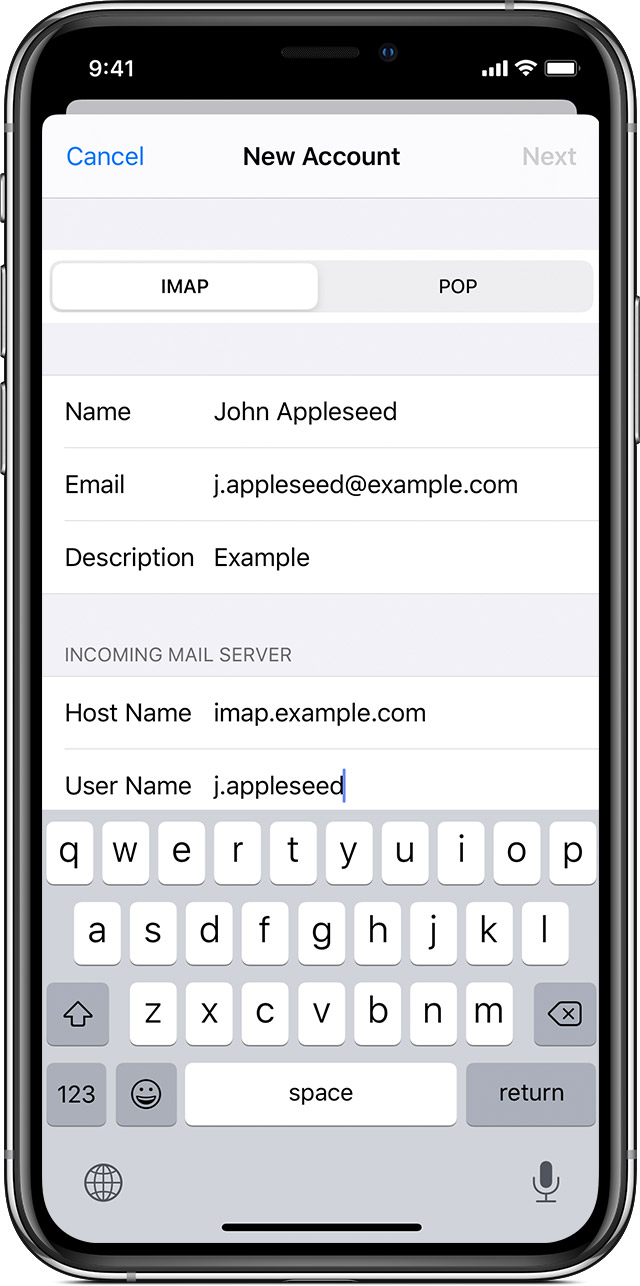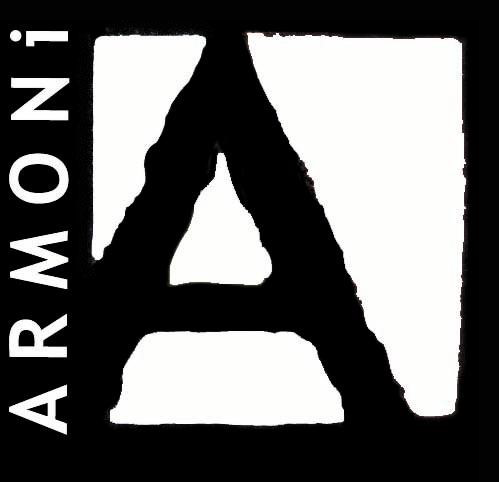E-posta hesabınızı otomatik olarak ayarlama
iCloud, Google veya Yahoo gibi bir e-posta sağlayıcısı kullanıyorsanız Mail uygulaması yalnızca e-posta adresiniz ve parolanızla e-posta hesabınızı otomatik olarak ayarlayabilir. Şunları yapın:
- Ayarlar > Parolalar ve Hesaplar’a gidin.
- Hesap Ekle’ye dokunun, ardından e-posta sağlayıcınızı seçin.
- E-posta adresinizi ve parolanızı girin.
- Sonraki (veya İleri) seçeneğine dokunun ve Mail’in hesabınızı doğrulamasını bekleyin.
- E-posta hesabınızdan Kişiler veya Takvimler gibi bilgileri seçin.
- Kaydet’e dokunun.
E-posta sağlayıcınızı görmüyorsanız hesabınızı elle eklemek için Diğer‘e dokunun.
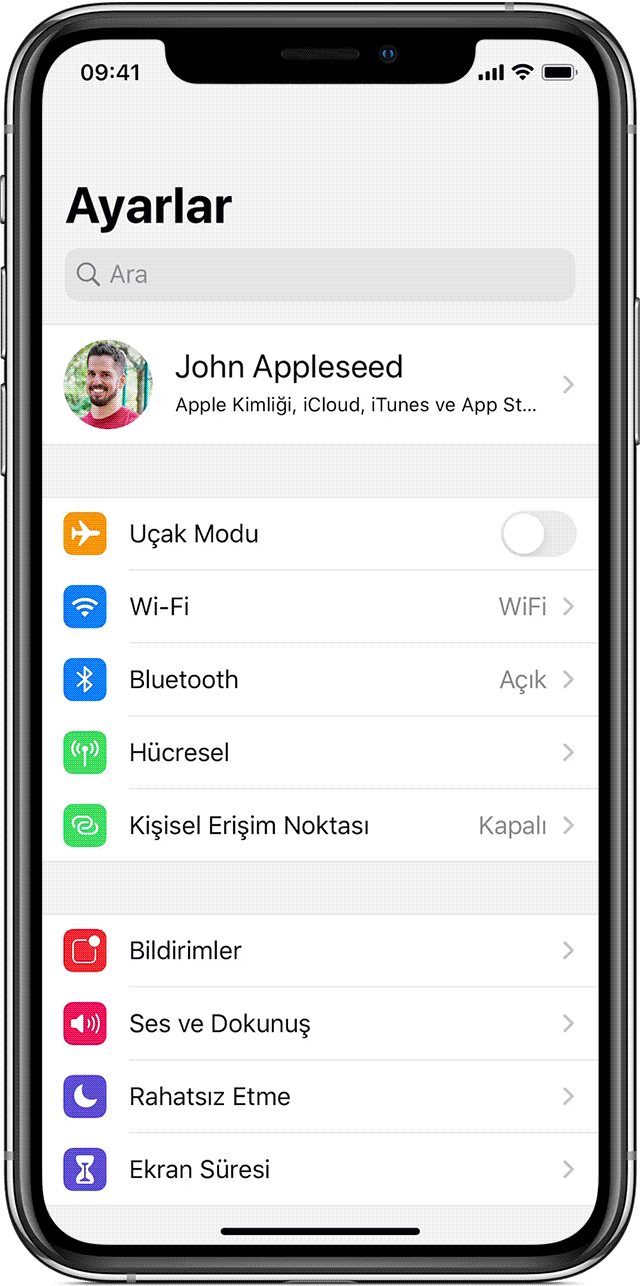
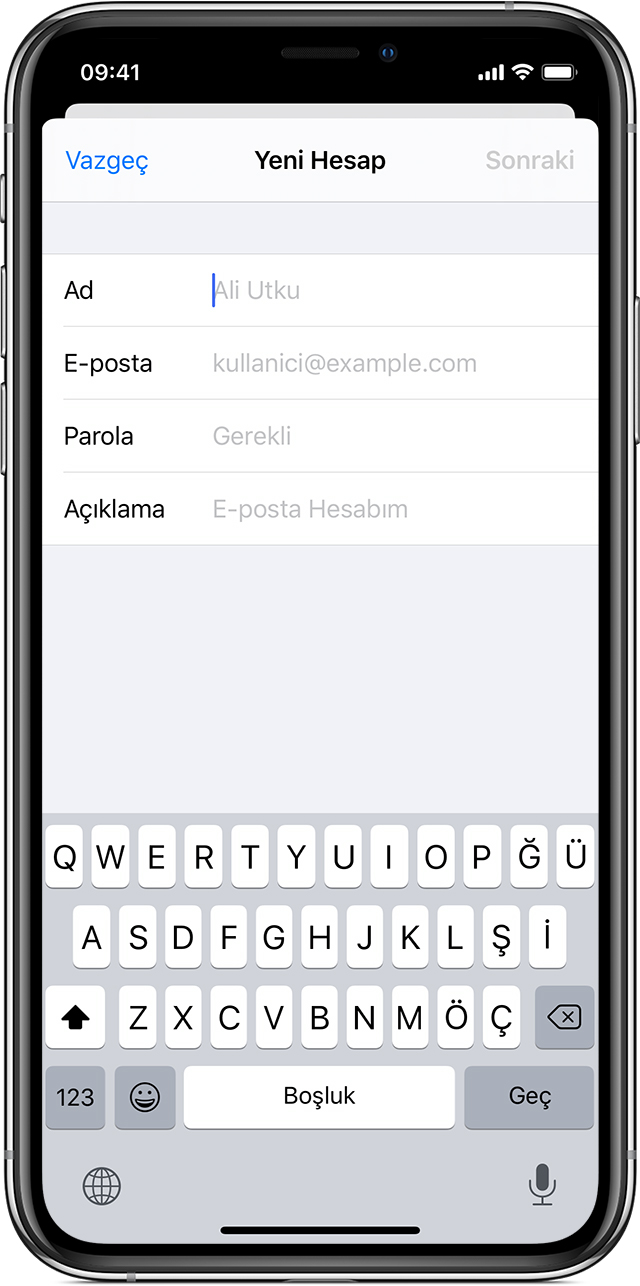
E-posta hesabınızı elle ayarlama
E-posta hesabınızı elle ayarlamanız gerekiyorsa hesabınızın e-posta ayarlarını bildiğinizden emin olun. Ardından aşağıdaki adımları izleyin:
- Ayarlar > Parolalar ve Hesaplar’a gidin.
- Hesap Ekle’ye, Diğer’e, ardından Mail Hesabı Ekle’ye dokunun.
- Adınızı, e-posta adresinizi, parolanızı ve hesabınızın açıklamasını girin.
- Sonraki seçeneğine dokunun. Mail, e-posta ayarlarını bulmayı ve hesabınızı ayarlama işlemini tamamlamayı dener. Mail uygulaması e-posta ayarlarınızı bulursa hesabınızı ayarlama işlemini tamamlamak için Bitti’ye dokunun.
Hesap ayarlarını elle girme
Mail uygulaması e-posta ayarlarınızı bulamazsa bu ayarları elle girmeniz gerekir. Sonraki seçeneğine dokunun ve aşağıdaki adımları izleyin:
- Yeni hesabınız için IMAP veya POP seçeneğini belirleyin. Hangi seçeneği belirleyeceğinizden emin değilseniz e-posta sağlayıcınızla irtibat kurun.
- Gelen Posta Sunucusu ve Giden Posta Sunucusu bilgilerini girin. Ardından Sonraki seçeneğine dokunun.
- E-posta ayarlarınız doğruysa bitirmek için Kaydet’e dokunun. E-posta ayarları yanlışsa bunları düzenlemeniz istenir.
Hâlâ e-posta hesabınızı ayarlayamıyor veya e-posta ayarlarınızı kaydedemiyorsanız e-posta sağlayıcınızla irtibat kurun.